فرض کنید یک صفحه وب را می بینید که تعداد زیادی لینک دارد و می خواهید تعداد کمی از آنها را در برگه های جدید باز کنید. راه زمانبر این است که یکی یکی روی آنها کلیک کنید تا باز شوند. ما در این مطلب از سلام دنیا، به شما در نحوه باز کردن چندین لینک به صورت همزمان در فایرفاکس و کروم راه بهتری را ارائه خواهیم داد. (با عرض پوزش از کاربران اینترنت اکسپلورر).
نحوه باز کردن چندین لینک به صورت همزمان در فایرفاکس
در فایرفاکس، دو افزونه اصلی برای این منظور وجود دارد - Snaplinks و Multilink. در اینجا روند استفاده از آنها آمده است.
1. باز کردن چندین لینک به صورت همزمان در فایرفاکس از طریق افزونه Snaplinks
Snaplinks برای فایرفاکس یک افزونه مفید است که به شما امکان می دهد چندین پیوند را همزمان باز کنید. همچنین می توانید پیوندها را در کلیپ بورد کپی کنید یا آنها را بوکمارک کنید.
حتما بخوانید: روش جستجو و جایگزینی متن (Find and Replace) در کروم و فایرفاکس
1. این افزونه را دانلود و نصب کنید. مرورگر خود را مجددا راه اندازی کنید.
2. اکنون به هر صفحه وب بروید و با کشیدن نشانگر ماوس با استفاده از دکمه سمت راست، ناحیه حاوی چندین لینک را انتخاب کنید. با این عمل یک مستطیل با حاشیه سبز ظاهر می شود. پیوندهایی که در داخل این مستطیل سبز قرار می گیرند با یک حاشیه قرمز برجسته می شوند.
هنگامی که دکمه ماوس را ترک می کنید، همه پیوندها در برگه های جدید باز می شوند. در زیر تصویری از جریان توییتر من ارائه شده است. مستطیل های قرمز را بررسی کنید، اینها پیوندهایی هستند که در ناحیه انتخاب شده گنجانده شده اند. کاربر می تواند با نگه داشتن کلید Alt در حین حرکت موس، ناحیه انتخاب را جابه جا کند. کلید Esc ناحیه انتخاب را لغو می کند.
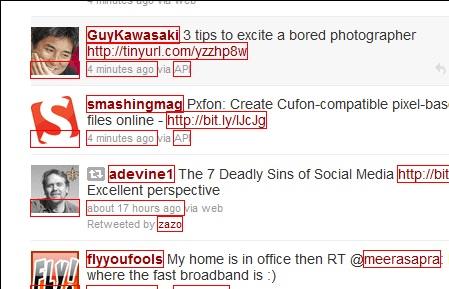
توجه: این افزونه به عنوان افزونه گوگل کروم نیز موجود است .
2. باز کردن چندین لینک به صورت همزمان در فایرفاکس از طریق افزونه Multilink
Multilink پیشرفتهتر از Snaplinks است زیرا دارای ویژگیهای اضافی است. روند انتخاب لینک ها مانند Snaplinks است، یعنی با نگه داشتن دکمه سمت راست ماوس و کشیدن یک مستطیل در اطراف لینک ها. اگر می خواهید انتخاب را لغو کنید، فقط کلید esc صفحه کلید خود را فشار دهید یا دکمه سمت چپ ماوس را فشار دهید. برای باز کردن پنل تنظیمات می توانید به Tools-> Addons-> Multilink بروید. در اینجا می توانید تنظیمات زیادی را بهینه سازی کنید. میتوانید ظاهر و احساس پیوندهای چندگانه را با انتخاب رنگها، رنگ پیوند، سبک کادر، سبکهای حاشیه و موارد دیگر سفارشی کنید.
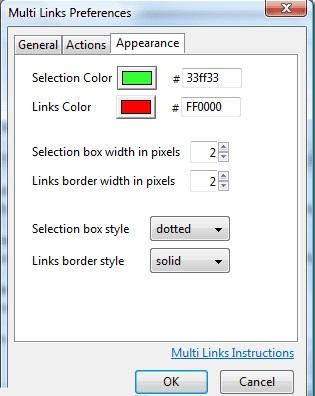
نحوه باز کردن چندین لینک به صورت همزمان در کروم
قبلاً اشاره کردیم که Snaplinks برای مرورگر Google Chrome در دسترس است. افزونه مفید دیگری که برای باز کردن چندین لینک در کروم مفید است، Linky است.
حتما بخوانید: سفارشی کردن صفحه اصلی فایرفاکس در دسکتاپ با ساده ترین روش ها
1. باز کردن چندین لینک به صورت همزمان در کروم از طریق افرونه Linky
افزونه Linky یک افزونه ساده و آسان برای استفاده برای کروم است. برای استفاده از آن، آن را دانلود و بر روی مرورگر خود نصب کنید. یک نماد پیوند کوچک در نوار افزونه ظاهر می شود. حالا به هر صفحه ای بروید. ناحیه حاوی پیوندها را با کمک دکمه سمت چپ ماوس برجسته کنید.
اکنون روی نماد پیوند موجود در نوار افزونه کلیک کنید.
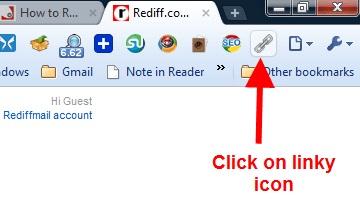
همه پیوندها در یک برگه جدید کروم باز خواهند شد.
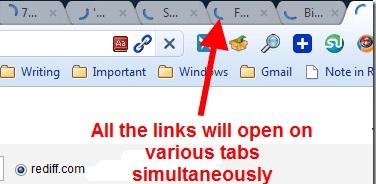
سخن آخر
به این ترتیب می توانید چندین لینک را به طور همزمان در فایرفاکس و گوگل کروم باز کنید. آیا ابزار دیگری را می شناسید که فرآیند را به طور موثر انجام می دهد؟ آنها را در نظرات ذکر کنید. همچنین، ما دوست داریم بدانیم که آیا راهی برای انجام این کار در اینترنت اکسپلورر نیز وجود دارد یا خیر.
مطالب مرتبط:
سفارشی کردن صفحه اصلی فایرفاکس در دسکتاپ
تنظیم میانبر حالت ناشناس در مرورگر کروم و فایرفاکس

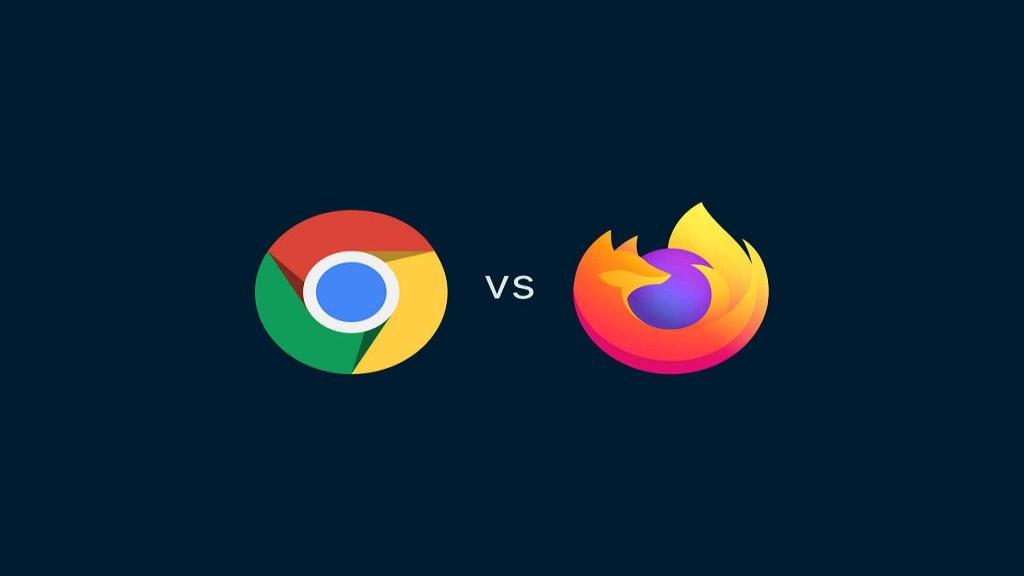
دیدگاه ها